app 自动化测试 - 多设备并发 -appium+pytest+ 多线程
1、appium+python 实现单设备的 app 自动化测试
- 启动 appium server,占用端口 4723
- 电脑与一个设备连接,通过 adb devices 获取已连接的设备
- 在 python 代码当中,编写启动参数,通过 pytest 编写测试用例,来进行自动化测试。
2、若要多设备并发,同时执行自动化测试,那么需要:
- 确定设备个数
- 每个设备对应一个 appium server 的端口号,并启动 appium
- pytest 要获取到每个设备的启动参数,然后执行自动化测试。

3、实现策略
第一步:从设备池当中,获取当前连接的设备。若设备池为空,则无设备连接。
第二步:若设备池不为空,启动一个线程,用来启动appium server.与设备个数对应。
起始server端口为4723,每多一个设备,端口号默认+4
第三步:若设备池不为空,则启用多个线程,来执行app自动化测试。
4、具体实现步骤
4.1 通过 adb 命令,获取当前已连接的设备数、设备名称、设备的安卓版本号。
定义一个 ManageDevices 类。
1. 重启adb服务。
2. 通过adb devices命令获取当前平台中,已连接的设备个数,和设备uuid.
3. 通过adb -P 5037 -s 设备uuid shell getprop ro.build.version.release获取每一个设备的版本号。
4. 将所有已连接设备的设备名称、设备版本号存储在一个列表当中。
5. 通过调用get_devices_info函数,即可获得4中的列表。
实现的部分代码为:
"""
@Title : app多设备并发-appium+pytest
@Author : 柠檬班-小简
@Email : lemonban_simple@qq.com
""" class ManageDevices:
"""
1、重启adb服务。
2、通过adb devices命令获取当前平台中,已连接的设备个数,和设备uuid.
3、通过adb -P 5037 -s 设备uuid shell getprop ro.build.version.release获取每一个设备的版本号。
4、将所有已连接设备的设备名称、设备版本号存储在一个列表当中。
5、通过调用get_devices_info函数,即可获得4中的列表。
""" def __init__(self):
self.__devices_info = []
# 重启adb服务
self.__run_command_and_get_stout("adb kill-server")
self.__run_command_and_get_stout("adb start-server") def get_devices_info(self):
"""
获取已连接设备的uuid,和版本号。
:return: 所有已连接设备的uuid,和版本号。
"""
self.__get_devices_uuid()
print(self.__devices_info)
self.__get_device_platform_vesion()
return self.__devices_info
4.2 定义一个设备配置池。
设备启动参数管理池。
每一个设备:对应一个启动参数,以及appium服务的端口号。
1. desired_caps_config/desired_caps.yaml文件中存储了启动参数模板。
2. 从1中的模板读取出启动参数。
3. 从设备列表当中,获取每个设备的设备uuid、版本号,与2中的启动参数合并。
4. 每一个设备,指定一个appium服务端口号。从4723开始,每多一个设备,默认递增4
5. 每一个设备,指定一个本地与设备tcp通信的端口号。从8200开始,每多一个设备,默认递增4.
在启动参数当中,通过systemPort指定。
因为appium服务会指定一个本地端口号,将数据转发到安卓设备上。
默认都是使用8200端口,当有多个appium服务时就会出现端口冲突。会导致运行过程中出现socket hang up的报错。
实现的部分代码:
def devices_pool(port=4723,system_port=8200):
"""
设备启动参数管理池。含启动参数和对应的端口号
:param port: appium服务的端口号。每一个设备对应一个。
:param system_port: appium服务指定的本地端口,用来转发数据给安卓设备。每一个设备对应一个。
:return: 所有已连接设备的启动参数和appium端口号。
"""
desired_template = __get_yaml_data()
devs_pool = []
# 获取当前连接的所有设备信息
m = ManageDevices()
all_devices_info = m.get_devices_info()
# 补充每一个设备的启动信息,以及配置对应的appium server端口号
if all_devices_info:
for dev_info in all_devices_info:
dev_info.update(desired_template)
dev_info["systemPort"] = system_port
new_dict = {
"caps": dev_info,
"port": port
}
devs_pool.append(new_dict)
port += 4
system_port += 4
return devs_pool
特别注意事项:2 个及 2 个以设备并发时,会遇到设备 socket hang up 的报错。
原因是什么呢:
在 appium server 的日志当中,有这样一行 adb 命令:adb -P 5037 -s 08e7c5997d2a forward tcp\:8200 tcp\:6790
什么意思呢?
将本地 8200 端口的数据,转发到安卓设备的 6790 端口
所以,本地启动多个 appium server,都是用的 8200 端口,就会出现冲突。
解决方案:
应该设置为,每一个 appium server 用不同的本地端口号,去转发数据给不同的设备。
启动参数当中:添加 systemPort= 端口号 来设置。
这样,每个设备都使用不同的本地端口,那么可解决此问题。
4.3 appium server 启停管理 。
(ps 此处可以使用 appium 命令行版,也可以使用桌面版)
- 在自动化用例运行之前,必须让 appium server 启动起来。
- 在自动化用例执行完成之后,要 kill 掉 appium 服务。这样才不会影响下一次运行。
代码实现如下:
import subprocess
import os from Common.handle_path import appium_logs_dir class ManageAppiumServer:
"""
appium desktop通过命令行启动appium服务。
不同平台上安装的appium,默认的appium服务路径不一样。
初始化时,设置appium服务启动路径
再根据给定的端口号启动appium
""" def __init__(self,appium_server_apth):
self.server_apth = appium_server_apth # 启动appium server服务
def start_appium_server(self,port=4723):
appium_log_path = os.path.join(appium_logs_dir,"appium_server_{0}.log".format(port))
command = "node {0} -p {1} -g {2} " \
"--session-override " \
"--local-timezone " \
"--log-timestamp & ".format(self.server_apth, port, appium_log_path)
subprocess.Popen(command, stdout=subprocess.PIPE, stderr=subprocess.PIPE,shell=True).communicate() # 关闭appium服务
@classmethod
def stop_appium(cls,pc,post_num=4723):
'''关闭appium服务'''
if pc.upper() == 'WIN':
p = os.popen(f'netstat -aon|findstr {post_num}')
p0 = p.read().strip()
if p0 != '' and 'LISTENING' in p0:
p1 = int(p0.split('LISTENING')[1].strip()[0:4]) # 获取进程号
os.popen(f'taskkill /F /PID {p1}') # 结束进程
print('appium server已结束')
elif pc.upper() == 'MAC':
p = os.popen(f'lsof -i tcp:{post_num}')
p0 = p.read()
if p0.strip() != '':
p1 = int(p0.split('\n')[1].split()[1]) # 获取进程号
os.popen(f'kill {p1}') # 结束进程
print('appium server已结束')
4.4 pytest 当中根据不同的启动参数来执行自动化测试用例
在使用 pytest 执行用例时,是通过 pytest.main()会自动收集所有的用例,并自动执行生成结果。
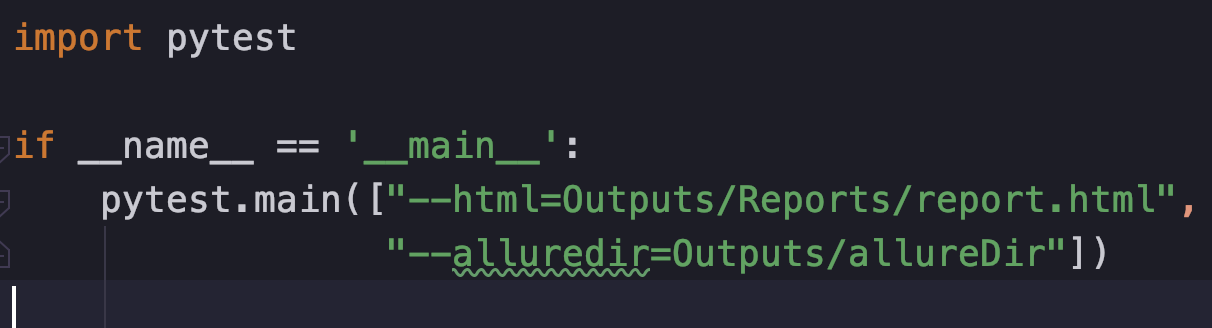
这种情况下,appium 会话的启动信息是在代码当中给定的。

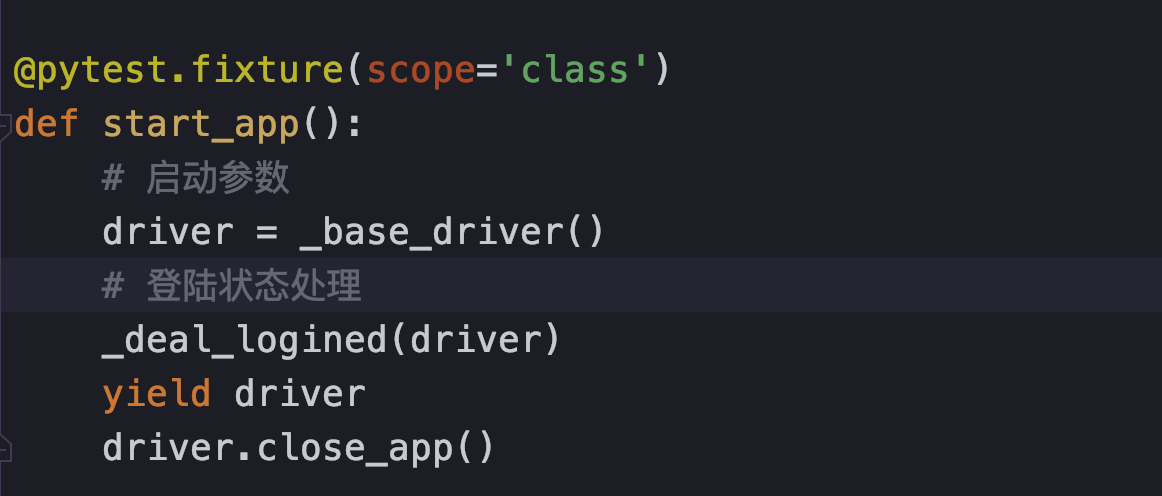
以上模式当中,只会读取一个设备的启动信息,并启动与设备的会话。
虽然 fixture 有参数可以传递多个设备启动信息,但它是串行执行的。
需要解决的问题的是:
- 可以传递多个设备的启动参数,但不是通过 fixture 的参数。
- 每传递一个设备启动参数进来,执行一次 pytest.main()
解决方案:
- 通过 pytest 的命令行参数。即在 pytest.main()的参数当中,将设备的启动信息传进来。
- 使用 python 的多线程来实现。每接收到一个设备启动参数,就启动一个线程来执行 pytest.main
4.4.1 第一个,pytest 的命令行参数。
首先需要在 conftest.py 添加命令行选项,命令行传入参数”--cmdopt“。
用例如果需要用到从命令行传入的参数,就调用 cmdopt 函数。
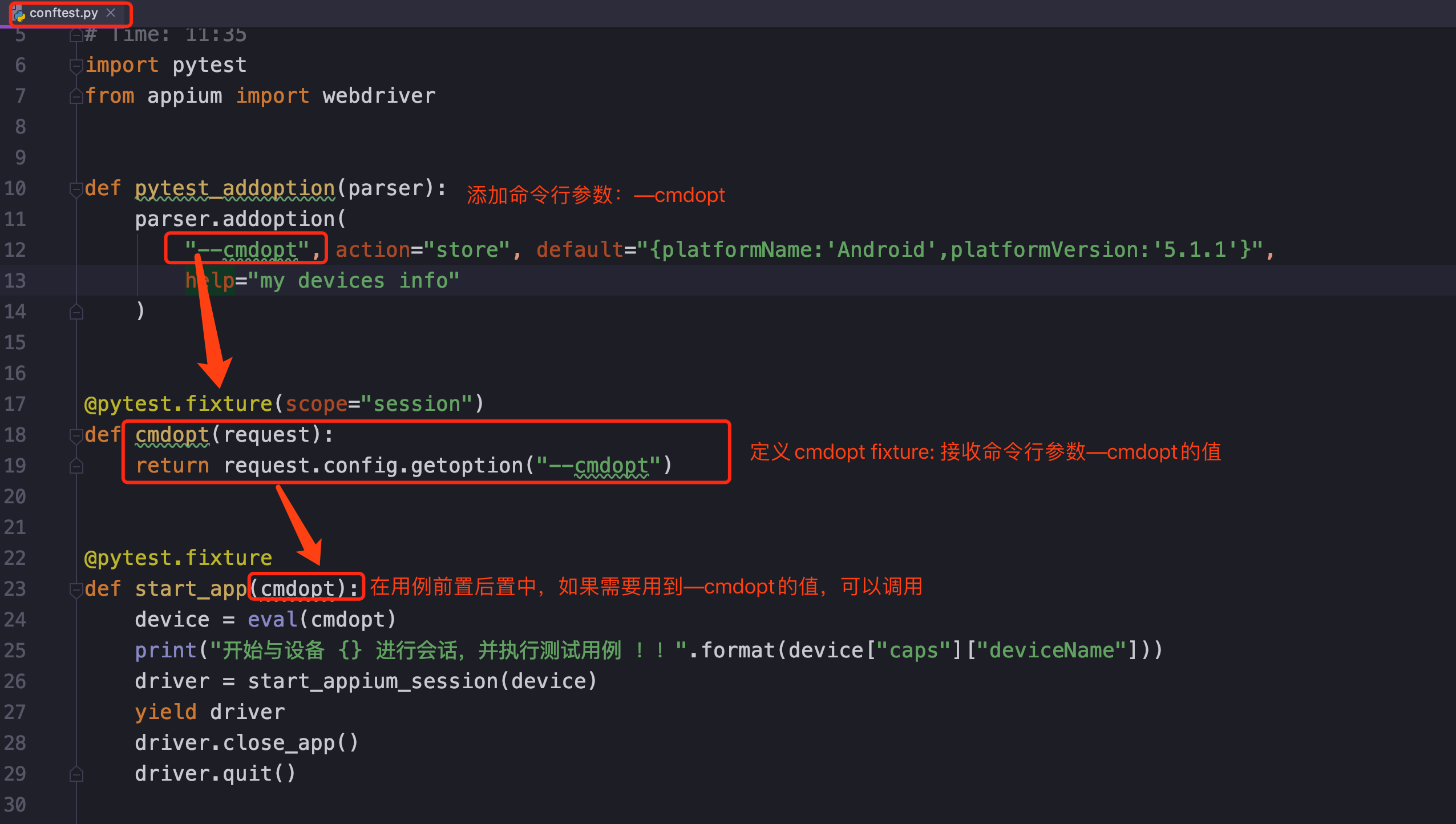
def pytest_addoption(parser):
parser.addoption(
"--cmdopt", action="store", default="{platformName:'Android',platformVersion:'5.1.1'}",
help="my devices info"
) @pytest.fixture(scope="session")
def cmdopt(request):
return request.config.getoption("--cmdopt") @pytest.fixture
def start_app(cmdopt):
device = eval(cmdopt)
print("开始与设备 {} 进行会话,并执行测试用例 !!".format(device["caps"]["deviceName"]))
driver = start_appium_session(device)
yield driver
driver.close_app()
driver.quit()
4.4.2 使用多线程实现: 每接收到一个设备启动参数,就启动一个线程来执行 pytest.main
定义一个 main.py。
- run_case 函数。
此方法主要是:接收设备启动参数,通过 pytest.main 去收集并执行用例。
# 根据设备启动信息,通过pytest.main来收集并执行用例。
def run_cases(device):
"""
参数:device为设备启动参数。在pytest.main当中,传递给--cmdopt选项。
"""
print(["-s", "-v", "--cmdopt={}".format(device)])
reports_path = os.path.join(reports_dir,"test_result_{}_{}.html".format(device["caps"]["deviceName"], device["port"]))
pytest.main(["-s", "-v",
"--cmdopt={}".format(device),
"--html={}".format(reports_path)]
)
- 每有一个设备,就启动一个线程,执行 run_cases 方法。
# 第一步:从设备池当中,获取当前连接的设备。若设备池为空,则无设备连接。
devices = devices_pool() # 第二步:若设备池不为空,启动appium server.与设备个数对应。起始server端口为4723,每多一个设备,端口号默认+4
if devices and platform_name and appium_server_path:
# 创建线程池
T = ThreadPoolExecutor()
# 实例化appium服务管理类。
mas = ManageAppiumServer(appium_server_path)
for device in devices:
# kill 端口,以免占用
mas.stop_appium(platform_name,device["port"])
# 启动appium server
task = T.submit(mas.start_appium_server,device["port"])
time.sleep(1) # 第三步:若设备池不为空,在appium server启动的情况下,执行app自动化测试。
time.sleep(15)
obj_list = []
for device in devices:
index = devices.index(device)
task = T.submit(run_cases,device)
obj_list.append(task)
time.sleep(1) # 等待自动化任务执行完成
for future in as_completed(obj_list):
data = future.result()
print(f"sub_thread: {data}") # kill 掉appium server服务,释放端口。
for device in devices:
ManageAppiumServer.stop_appium(platform_name, device["port"])
app 自动化测试 - 多设备并发 -appium+pytest+ 多线程的更多相关文章
- 篇2 安卓app自动化测试-初识python调用appium
篇2 安卓app自动化测试-初识python调用appium --lamecho辣么丑 1.1概要 大家好!我是lamecho(辣么丑),上一篇也是<安卓app自动化测 ...
- 篇4 安卓app自动化测试-Appium API进阶
篇4 安卓app自动化测试-Appium API进阶 --lamecho辣么丑 1.1概要 大家好! 我是lamecho(辣么丑),今天是<安卓app自动化测试& ...
- 移动app自动化测试
原文出处https://www.toutiao.com/i6473606106970063374/ 原文作者是今日头条的:一个字头的诞生 在此感谢原文作者的无私分享! 移动App自动化测试(一) 目前 ...
- app自动化测试环境安装
一.环境依赖 app自动化测试环境如下: appium服务 第三方库appium-python-client 手机或模拟器 java环境jdk1.8 android环境 二.appium服务安装 1. ...
- Appium+python自动化(三十六)- 士兵突击许三多 - 多个appium服务启动,多个设备启动,多进程并发启动设备-并发测试 - 上(超详解)
简介 前面课程只是启动了单个appium服务,只能控制单台设备.如果需要针对多台设备测试那么该如何处理?而且发现群里的小伙伴们也在时不时地在讨论这个问题,想知道怎么实现的,于是宏哥就决定写一片这样的文 ...
- Python appium搭建app自动化测试环境
appium做app自动化测试,环境搭建是比较麻烦的. 也是很多初学者在学习app自动化之时,花很多时间都难跨越的坎. 但没有成功的环境,就没有办法继续后续的使用. 在app自动化测试当中,我们主要是 ...
- 基于appium的app自动化测试框架
基于appium框架的app自动化测试 App自动化测试主要难点在于环境的搭建,appium完全是基于selenium进行的扩展,所以app测试框架也是基于web测试框架开发的 一.设备连接 (即构建 ...
- 基于Appium的APP自动化测试基础--美团APP的实例
转:https://blog.csdn.net/Tigerdong1/article/details/80159156 前段时间用一种流行语言,一个主流工具,一个实用框架,写了一个美团app自动化测试 ...
- app自动化测试Appium+python
一.node.js安装 https://nodejs.org/en/download/ ##一直下一步 ###cmd查看 二. .NET Framework安装 https://www.micros ...
随机推荐
- 第3章 01 python数字类型即操作
浮点数类型 通过round函数比较浮点数之间的比较关系 复数类型 数值运算函数 小结 天天向上的力量 千分之一的力量 千分之五和百分之一的力量 在1的基础上增加天天向上的参数 在1的基础上减去天天向下 ...
- Django ContentType(ORM操作)
ContentType-设计课程表 # 数据: """ 免费课:Python入门 学位课:Python全栈 价格策略: Linux入门 7 0 Python入门 7 0 ...
- 研究生杂谈-1粗粒度(Coarse-grained)VS细粒度(fine-grained)
粒度似乎是根据项目模块划分的细致程度区分的,一个项目模块(或子模块)分得越多,每个模块(或子模块)越小,负责的工作越细,就说粒度越细,否则为粗粒度. 简而言之: 粗粒度:模块的功能太过于集中. 细粒度 ...
- Shell学习(二)Shell变量
一.Shell变量 变量的定义 例子: my_job="Learn Shell" PS:变量名和等号之间不能有空格!!! 命名只能使用英文字母,数字和下划线,首个字符不能以数字开头 ...
- Spring Boot 自动配置的原理、核心注解以及利用自动配置实现了自定义 Starter 组件
本章内容 自定义属性快速入门 外化配置 自动配置 自定义创建 Starter 组件 摘录:读书是读完这些文字还要好好用心去想想,写书也一样,做任何事也一样 图 2 第二章目录结构图 第 2 章 Spr ...
- Spring AOP系列(二) — 动态代理引言
接上一篇Spring AOP系列(一)- 代理模式,本篇来聊聊动态代理. 动态代理与静态代理的区别 要想了解动态代理与静态代理的区别,需要有两个前置知识点:java程序是如何执行的以及类加载机制. j ...
- MyBatis多对一,一对多,多对多,一对多关联查询
一.Person实体类 1 public class Person { 2 private Integer personId; 3 private String name; 4 private Int ...
- JQuery实现tab页
用ul 和 div 配合实现tab 页 1 <!DOCTYPE html> 2 <html> 3 <head> 4 <meta charset="U ...
- Python-序列反转和序列反转协议-reversed __reversed__
reversed 将序列反转,依次把最后的元素放到第一个位置,把第一元素放到最后一个位置,变成生成器对象 name = "beimenchuixue" print(next(rev ...
- 模式串 从 0 开始的KMP算法
/** * 看了 b站视频 BV1jb411V78H 对KMP有了一点理解,然后我写了这个代码 * 这个代码和视频里面的有一点不同,字符串是从 0 开始的,而不是从1 开始的 * 希望能够帮到学习KM ...
